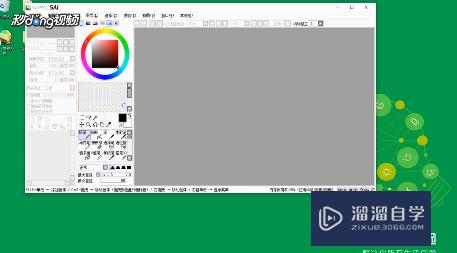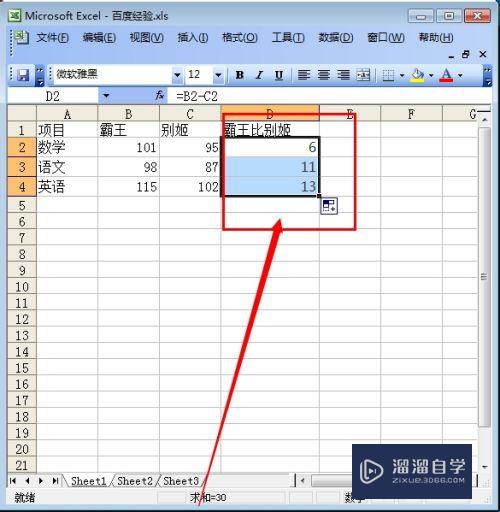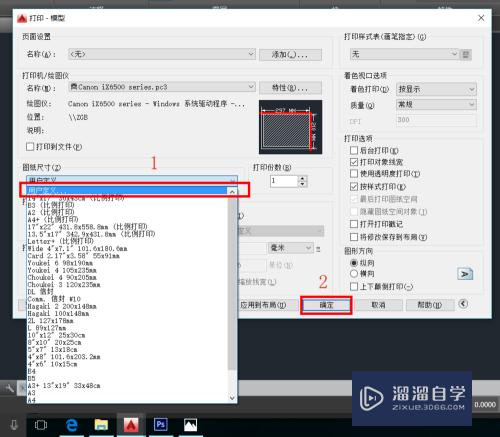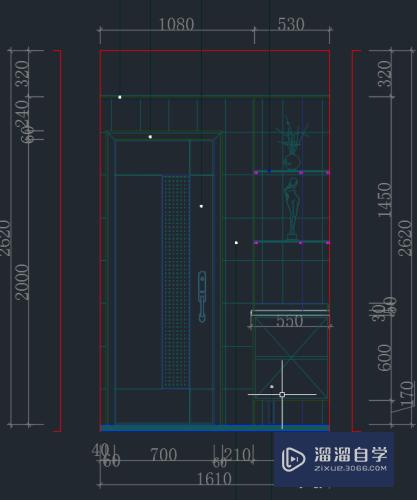如何利用Axure实现倒计时的效果图像(如何利用axure实现倒计时的效果图像显示)优质
倒计时这个是经常用到的。那如何利用Axure实现这个效果呢?场景是:一个按钮触发倒计时。点击后。时间倒数。跟倒计时器一样。下面利用一个实例实现这个倒计时。操作如下:
图文不详细?可以点击观看【Axure RP免费试看视频教程】
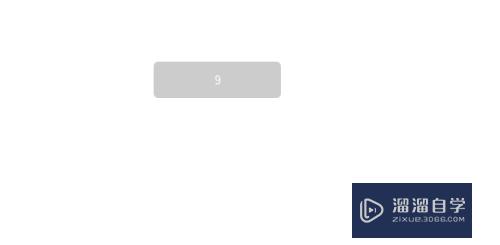
工具/软件
硬件型号:华为笔记本电脑MateBook 14s
系统版本:Windows7
所需软件:Axure RP
方法/步骤
第1步
打开Axure RP 8设计软件。依此操作“项目---全局变量”。添加全局变量“timer”。如下图所示:
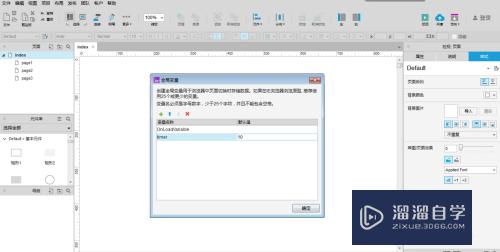
第2步
拖曳一个按钮和面板到页面。修改按钮显示内容为“倒计时”。两个宽度一致。如下图所示:
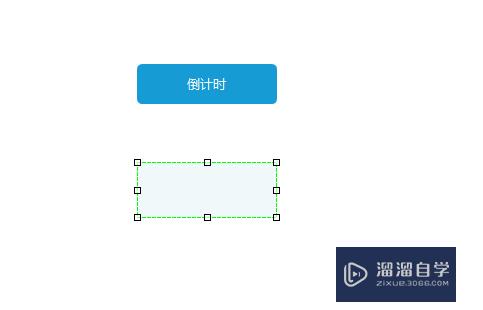
第3步
选中面板双击。再添加一个面板状态。根据具体的实际进行修改。如下图所示:
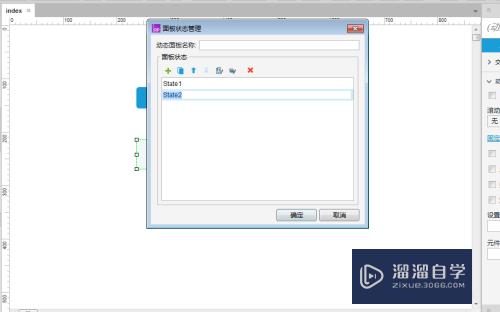
第4步
设置按钮禁用时。按钮的交互样式;禁用时。按钮背景色为灰色。如下图所示:
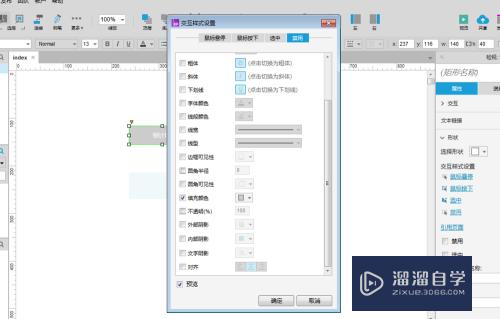
第5步
添加鼠标单击实例。状态为“Next”。向后循环。循环间隔1000毫秒。如下图所示:
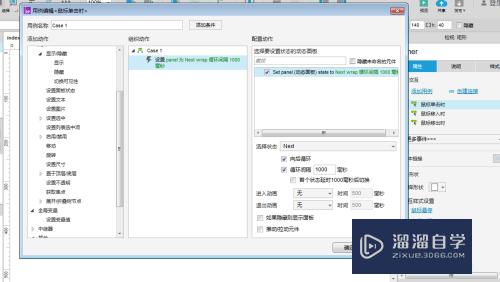
第6步
设置禁用时组织动作。选择禁用单选按钮。如下图所示:
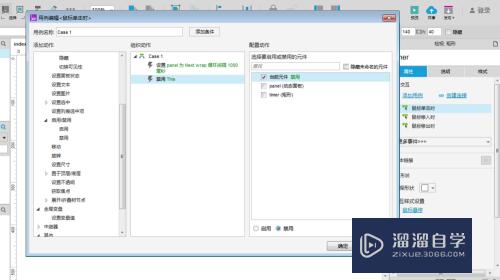
第7步
为全局变量添加条件。确保timer大于0;并设置timer在不断减一。如下图所示:

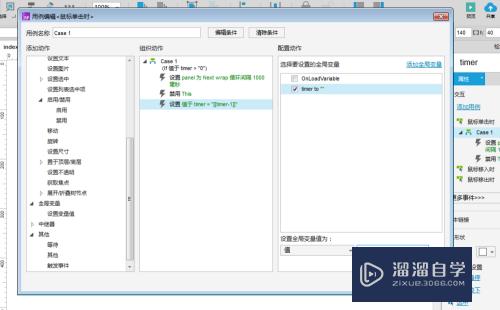
第8步
第八步。设置倒计时按钮文本显示内容。这里设置为倒计时秒数。如下图所示:
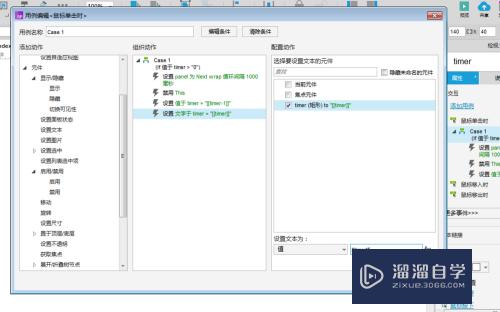
以上关于“如何利用Axure实现倒计时的效果图像(如何利用axure实现倒计时的效果图像显示)”的内容小渲今天就介绍到这里。希望这篇文章能够帮助到小伙伴们解决问题。如果觉得教程不详细的话。可以在本站搜索相关的教程学习哦!
更多精选教程文章推荐
以上是由资深渲染大师 小渲 整理编辑的,如果觉得对你有帮助,可以收藏或分享给身边的人
本文标题:如何利用Axure实现倒计时的效果图像(如何利用axure实现倒计时的效果图像显示)
本文地址:http://www.hszkedu.com/70588.html ,转载请注明来源:云渲染教程网
友情提示:本站内容均为网友发布,并不代表本站立场,如果本站的信息无意侵犯了您的版权,请联系我们及时处理,分享目的仅供大家学习与参考,不代表云渲染农场的立场!
本文地址:http://www.hszkedu.com/70588.html ,转载请注明来源:云渲染教程网
友情提示:本站内容均为网友发布,并不代表本站立场,如果本站的信息无意侵犯了您的版权,请联系我们及时处理,分享目的仅供大家学习与参考,不代表云渲染农场的立场!